L’assistant personnel Cortana fait partie des grandes nouveautés Windows 10. Il peut se révéler très pratique, mais aussi très intrusif. Avant la mise à jour anniversaire, il était très facile de le désactiver en désactivant un interrupteur dans ses paramètres. Ce n’est désormais plus le cas. En outre, les recherches de l’assistant utilisent maintenant obligatoirement le navigateur Edge et le moteur de recherche Bing.
Si vous ne souhaitez pas utiliser Cortana, la désactivation de l’assistant passe obligatoirement par la base de registres, du moins pour la version Famille de Windows. Elle reste toutefois encore assez simple à réaliser. Voici comment :
1 – Lancer l’éditeur de la base de registre
Avec la combinaison des touches Windows et R, lancez la boite d’exécution. Tapez ensuite regedit et validez.
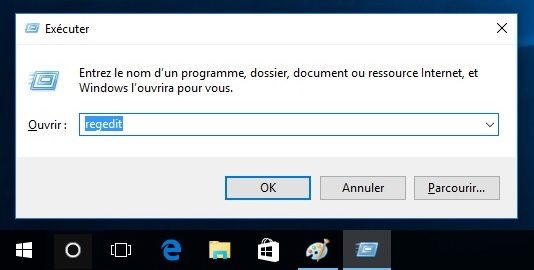
Il faut ensuite naviguer dans l’arborescence des clés. Par exemple, cliquez sur le symbole « > » placé devant la chaîne de caractères HKEY_LOCAL_MACHINE pour afficher son arborescence. Cherchez ensuite la chaîne SOFTWARE et cliquez sur le symbole « > ». Recommencez l’opération avec les chaînes Policies, Microsoft et Windows.

2 – Créer la clé de registre
Cliquez sur le symbole « > »devant la chaîne Windows et dans son arborescence, cherchez la chaîne de caractères Windows Search. Si elle n’existe pas, il faut la créer. Faites un clic droit sur Windows et dans le menu déroulant, choisissez Nouveau et Clé.
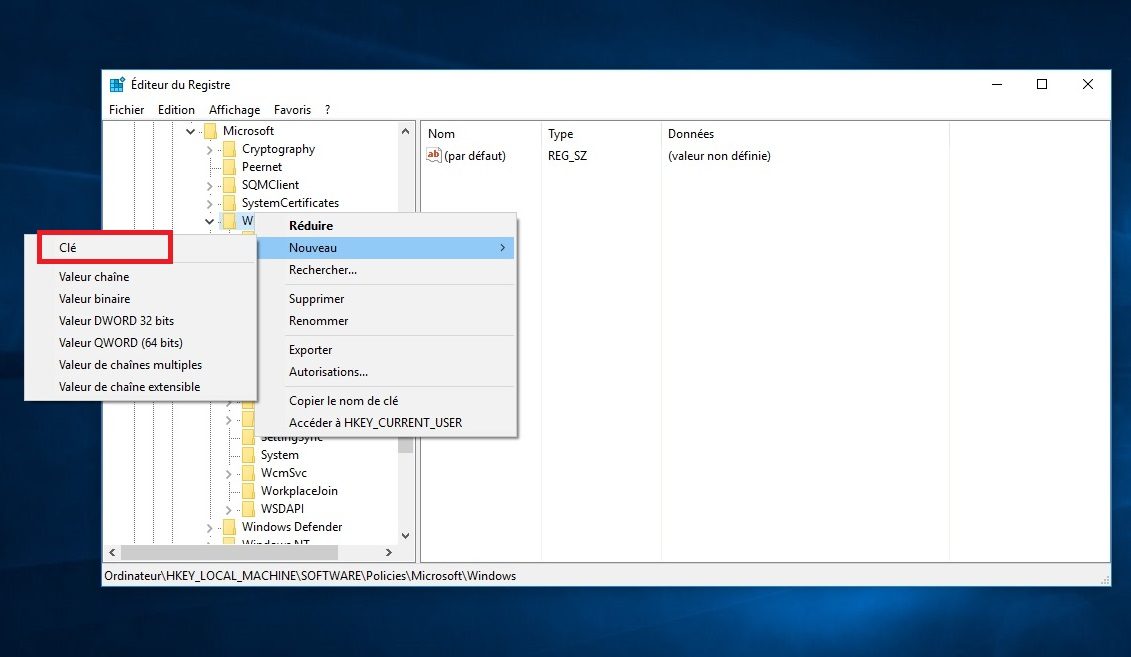
Tapez Windows Search comme nom de clé.
3 – Créer la sous-clé pour bloquer Cortana
Faites un clic droit sur Windows Search et dans le menu déroulant, choisissez Nouveau et Valeur DWORD 32 bits. Donner comme nom AllowCortana à la sous-clé. Cliquez dessus avec le bouton droit, choisissez Modifier et tapez 0 comme valeur.

4 – Redémarrer l’ordinateur
Fermer l’éditeur de la base de registre et redémarrez l’ordinateur. L’icône ronde de Cortana située au bas de l’écran, près du bouton démarrer, a dû normalement cédé la place à la zone rectangulaire de recherche. Bonne nouvelle, Cortana peut être réactivé également avec l’éditeur de la base de registre. Il suffit de modifier la valeur de la clé AllowCortana de 0 à 1, voire de supprimer cette clé.
🔴 Pour ne manquer aucune actualité de 01net, suivez-nous sur Google Actualités et WhatsApp.











